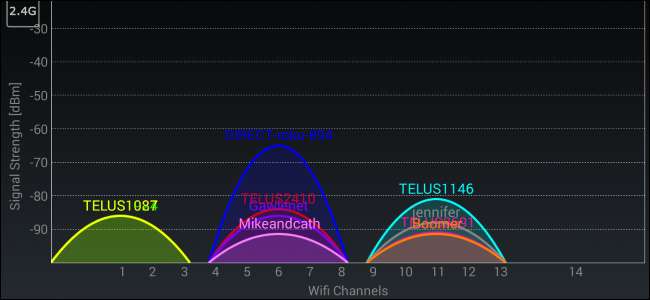
Pokud žijete v bytovém komplexu, pravděpodobně jste si všimli více než jen pasivně agresivních síťových ID, která používají vaši sousedé - je velmi pravděpodobné, že jste měli problémy s výpadkem bezdrátového připojení, nebo jen nejste tak rychlí jako vy. ' líbí se mi to. To často souvisí s Wi-Fi kanály ve vaší oblasti.
Pokud používáte stejný kanál Wi-Fi jako mnoho vašich sousedů, můžete se setkat s velkým rušením jejich sítí - proto je nejlepší zvolit jiný kanál s menším počtem lidí. Když tak učiníte, snížíte toto rušení a vylepšete svůj signál WI-Fi .
Prvním krokem je však zjistit, který kanál je ve vaší oblasti nejméně přetížený. Tyto nástroje vám pomohou určit, které okolní sítě používají které kanály.
Upozorňujeme, že kanály Wi-Fi se překrývají s kanály v okolí. Kanály 1, 6 a 11 se nejčastěji používají pro 2,4 GHz Wi-Fi a tyto tři jsou jediné, které se navzájem nepřekrývají.
Okna: NirSoft WifiInfoView
Dříve jsme k tomu doporučili inSSIDer ve Windows, ale stal se placeným softwarem. Pravděpodobně nechcete platit 20 $ jen proto, abyste zjistili, který kanál Wi-Fi je ideální, takže místo toho použijte bezplatný nástroj.
Inspektor Wi-Fi Xirrus je velmi silný, ale je to trochu přehnané. Místo toho se nám líbil WifiInfoView od NIrSoft - jeho jednoduché rozhraní dělá práci a nepotřebuje žádnou instalaci. Spusťte nástroj, vyhledejte záhlaví kanálu a kliknutím na něj seřaďte podle kanálu Wi-Fi. Tady vidíme, že kanál 6 vypadá trochu přeplněný - místo toho bychom mohli chtít přepnout na kanál 1.
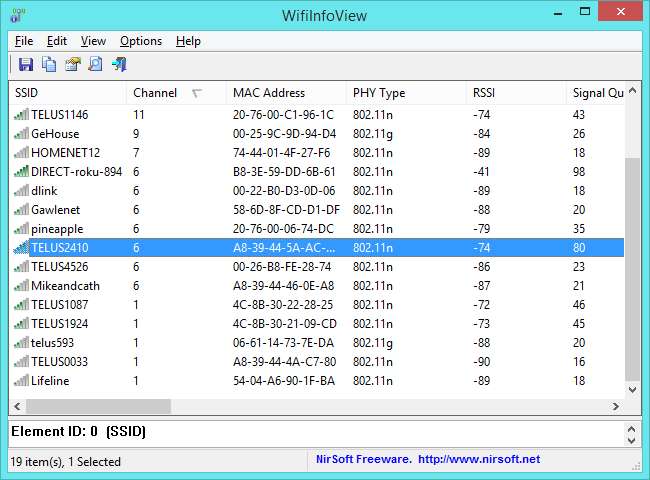
Mac: Bezdrátová diagnostika
Věřte tomu nebo ne, macOS má tuto funkci integrovanou. Chcete-li se k němu dostat, podržte klávesu Option a klikněte na ikonu Wi-Fi na řádku nabídek v horní části obrazovky. Vyberte možnost „Otevřít bezdrátovou diagnostiku“.
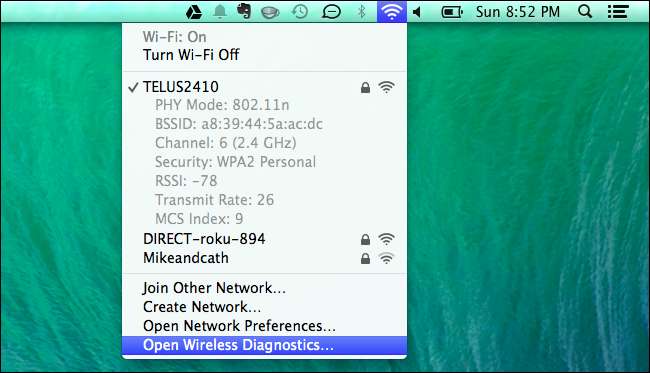
Ignorujte průvodce, který se objeví. Místo toho klikněte na nabídku Okno a vyberte Nástroje.
Vyberte kartu Wi-Fi Scan a klikněte na Scan Now. Pole „Nejlepší kanály 2,4 GHz“ a „Nejlepší kanály 5 GHz“ doporučují ideální kanály Wi-Fi, které byste na routeru měli používat.
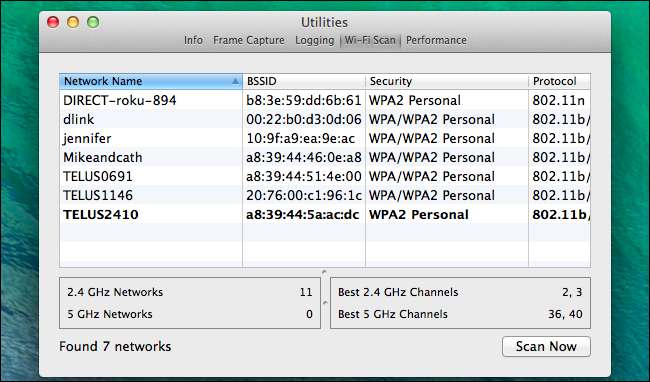
Linux: Příkaz iwlist
V systému Linux byste k tomu mohli použít grafickou aplikaci, jako je Wifi Radar, ale musíte si ji nejprve nainstalovat. Místo toho můžete také použít terminál. Tento příkaz je ve výchozím nastavení nainstalován na Ubuntu a další populární distribuce Linuxu , takže je to nejrychlejší metoda. Nebojte se terminálu!
Otevřete terminál a spusťte následující příkaz:
sudo iwlist wlan0 skenování grep \ (Kanál
Přečtěte si výstup příkazu, abyste zjistili, které kanály jsou nejvíce přetížené, a rozhodněte se. Na snímku obrazovky níže vypadá kanál 1 nejméně přetížený.
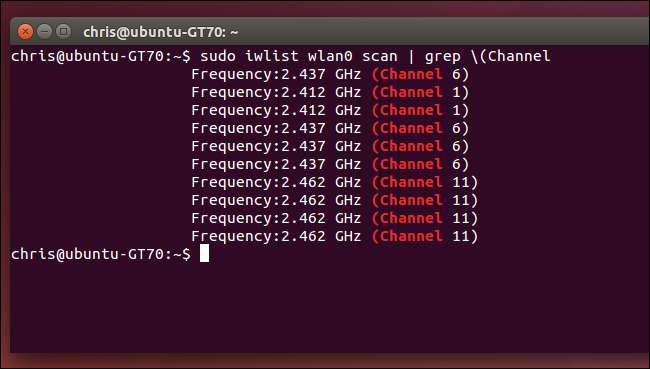
Android: Wifi analyzátor
PŘÍBUZNÝ: Jak získat lepší bezdrátový signál a omezit rušení bezdrátové sítě
Pokud chcete na svém telefonu místo na počítači hledat kanály Wi-Fi, nejjednodušší aplikací, kterou jsme našli, je Wifi Analyzer pro Android. Stačí si nainstalovat bezplatnou aplikaci z Google Play a spustit ji. Zobrazí se přehled bezdrátových sítí ve vaší oblasti a kanály, které používají.
Klepněte na nabídku Zobrazit a vyberte Hodnocení kanálu. Aplikace zobrazí seznam Wi-Fi kanálů a hodnocení hvězdičkami - ta s největším počtem hvězdiček v nejlepším. Aplikace vám vlastně řekne, které kanály Wi-Fi jsou pro vaši síť Wi-Fi lepší, takže můžete přejít přímo na webové rozhraní routeru a vybrat si ten nejlepší.
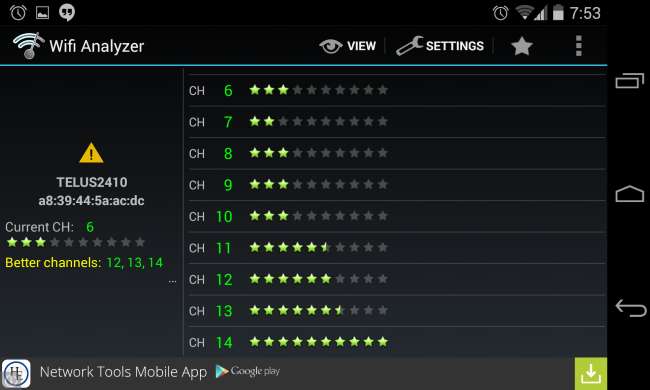
iOS: Airport Utility
Aktualizace : Byli jsme informováni, že to můžete udělat pomocí vlastní aplikace AirPort Utility společnosti Apple. Povolte a používejte funkci „Skener Wi-Fi“ v aplikaci.
PŘÍBUZNÝ: Vysvětlení útěku z vězení: Co potřebujete vědět o útěkových zařízeních iPhone a iPad
Na iPhonech a iPadech to není možné. Apple omezuje aplikacím přístup k těmto datům Wi-Fi přímo z hardwaru, takže v Apple App Store nemůžete získat aplikaci, jako je Android Wifi Analyzer.
jestli ty útěk z vězení , můžete si nainstalovat aplikaci, jako je WiFi Explorer nebo WiFiFoFum od společnosti Cydia, abyste získali tuto funkci na svém iPhonu nebo iPadu. Tyto nástroje se přesunuly na Cydii poté, co je Apple zavedl z oficiálního App Store.
Pravděpodobně byste nechtěli jen kvůli tomu projít problémem útěku z vězení, takže místo toho použijte některý z dalších nástrojů.
Jak změnit kanál Wi-Fi routeru
PŘÍBUZNÝ: 10 užitečných možností, které můžete konfigurovat ve webovém rozhraní routeru
Jakmile najdete nejméně přetížený kanál, změna kanálu, který váš router používá, by měla být jednoduchá. Za prvé, přihlaste se do webového rozhraní routeru ve webovém prohlížeči . Klikněte na stránku nastavení Wi-Fi, vyhledejte možnost „Kanál Wi-Fi“ a vyberte nový kanál Wi-Fi. Tato možnost může být také na nějaké stránce „Pokročilá nastavení“.
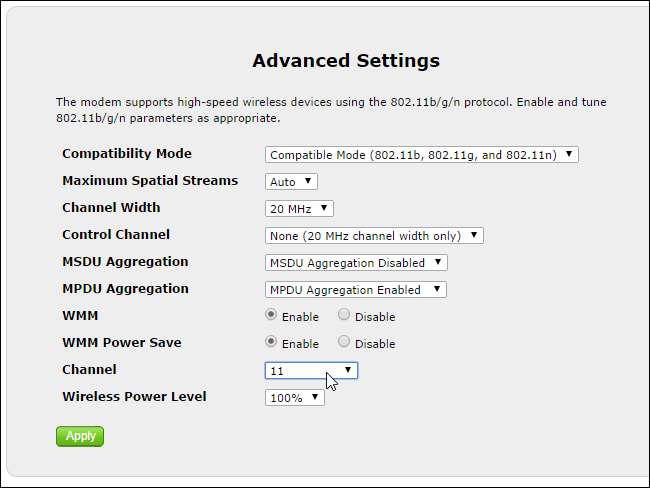
PŘÍBUZNÝ: Jaký je rozdíl mezi 2,4 a 5 GHz Wi-Fi (a kterou mám použít)?
Pokud váš signál ruší příliš mnoho dalších okolních sítí, zkuste to získat router, který podporuje 5 GHz (jako router „Dual Band“). 5 GHz Wi-Fi kanály jsou dále od sebe a nebudou si navzájem tolik překážet.







